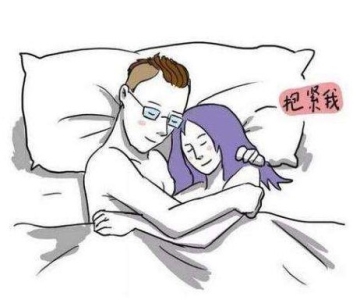C盘扩容实用技巧:提升电脑性能的方法指南

通过删除冗余文件、清理系统缓存和利用磁盘管理工具优化分区,可以有效释放C盘空间,提高系统运行效率,确保用户体验顺畅。
同时,定期维护是延长硬盘使用寿命的重要举措。
【菜科解读】
简介:

在我们日常使用电脑时,C盘空间不足的问题往往会导致系统运行缓慢、软件无法更新或安装等一系列问题。
随着数据量的增加,扩容C盘成为维护电脑性能的关键步骤。
本文将为您提供实用的C盘扩容技巧,以提升电脑整体性能。
工具原料:
系统版本:Windows 11(22H2版),Windows 10(21H2版)
品牌型号:戴尔XPS 13(9310),联想ThinkPad X1 Carbon Gen 9
软件版本:EaseUS Partition Master 15.8,MiniTool Partition Wizard 12.5
一、使用系统自带工具调整分区

1、Windows自带的“磁盘管理”工具是扩容C盘的一种快捷方式。
首先,通过右键单击“此电脑”选择“管理”,进入“磁盘管理”界面。
可以通过缩小其他分区空间来为C盘调整更多可用空间。
2、在“磁盘管理”界面中,找到C盘相邻的分区(通常是D盘或E盘),使用“压缩卷”功能腾出未分配空间。
随后,在C盘上点击“扩展卷”,将未分配的空间合并至C盘。
3、需要注意的是,通过“磁盘管理”调整分区可能需要准备足够的数据备份,以防操作过程中数据丢失。
二、使用第三方分区工具
1、EaseUS Partition Master和MiniTool Partition Wizard是目前市场上两款受欢迎的分区管理工具。
它们提供了更为方便和灵活的分区调整功能,不仅可以安全扩容C盘,还可以在不中断服务的情况下实时操作。
2、以EaseUS Partition Master为例,安装并运行软件,选中需要调整的分区,使用“调整/移动分区”功能,拖动悬挂条即可调整空间。
确认操作后,点击“执行”即可完成分区调整。
3、由于第三方工具具有较强的操作能力,建议在使用前仔细阅读软件教程,并做好充分的备份准备。
三、更新硬件以增加物理空间
1、对于想提升C盘容量的用户来说,升级硬盘是一个直接有效的解决方案。
近年来,固态硬盘(SATA或NVMe)变得越来越普及,拥有更高的速度和更大存储容量。

2、选择一款支持您电脑的最新型号硬盘,例如三星970 Evo Plus或西数Black SN850,通过更换硬盘来实现对C盘以及整体存储的扩容。
3、若选择更换硬盘,需要掌握拆装硬盘的技巧,并需使用磁盘克隆软件(如Acronis True Image)将原硬盘数据整个迁移到新硬盘上确保系统完整性。
拓展知识:
1、除了以上方法,定期对电脑进行系统垃圾清理、卸载无用软件、清理互联网缓存等维护工作,也有助于提升C盘的有效使用空间。
Windows系统自带的磁盘清理工具以及CCleaner之类的软件可以帮助您完成这些清理任务。
2、使用云存储服务也是一种减少本地存储压力的方法。
通过服务如OneDrive、Google Drive或Dropbox,可以将大量文件存储到云端,释放本地磁盘空间。
总结:
通过本文的介绍,相信您对C盘扩容的方法有了更全面的了解。
无论是通过系统自带工具还是第三方软件,亦或是更新硬件来扩展存储,都需要根据个人需求及电脑实际情况而选择合适的方案。
在操作过程中,特别要注意备份数据,以防止不必要的损失。
在提升C盘容量的同时,优化日常的电脑维护习惯,可以显著提升电脑的使用体验和性能。
diskgenius?克隆硬盘恢复数据?diskgenius硬盘管理15克隆硬盘
比如我现有的硬盘比较小,可以更换一个大容量的硬盘,使用硬盘克隆,把老硬盘的数据克隆到新硬盘中。
新硬盘多余的空间,建立新的分区。
这样系统和数据都得以保留,还增加的硬盘空间。
克隆过程中,按源硬盘中的分区结构,在目标硬盘上建立相同大小、相同类型的分区。
然后逐一克隆每个分区内的文件及数据。
对于克隆数据的过程,diskgenius提供了三种克隆数据的方式: 1)复制所有扇区:将源硬盘的所有扇区按从头到尾的顺序复制到目标硬盘。
而不判断要复制的扇区中是否存在有效数据。
此方式会复制大量的无用数据,要复制的数据量较大,因此复制速度较慢。
2)按文件系统结构原样复制:按每一个源分区的数据组织结构将数据“原样”复制到目标硬盘的对应分区。
复制后目标分区中的数据组织结构与源分区完全相同。
复制时会排除掉无效扇区。
因为只复制有效扇区,所以用这种方式复制硬盘速度最快。
3)按文件复制:通过分析源硬盘中每一个分区的文件数据组织结构,将源硬盘分区中的所有文件复制到目标硬盘的对应分区。
复制时会将目标分区中的文件按文件系统结构的要求重新组织。
用此方式复制硬盘后,目标分区将没有文件碎片,复制速度也比较快。
复制所有扇区与按文件系统结构原样复制要求目标盘容量要等于或大于源盘;按文件复制要求目标盘容量大于源盘的已用数据总量即可。
对硬盘克隆这个操作,如果在windows系统中操作,很可能不能正常启动。
因为系统在运行状态,有些系统文件处于被打开状态,而且这些文件都是系统运行中的重要文件,打开状态下,数据不稳定,系统克隆后文件有偏差,所以不能启动。
这样的话,克隆硬盘,需要使用带有PE的U盘启动电脑,在PE系统下进行克隆硬盘的操作。
windows系统没有运行,文件都处于关闭状态。
操作过程。
使用PE启动电脑,在PE下对硬盘进行操作。
选择硬盘菜单下的克隆硬盘 打开diskgenius软件,我的电脑有两块硬盘,一个120G的固态硬盘,一个160G的机械硬盘。
我们把120G的硬盘克隆到160G的硬盘中。
选择硬盘,克隆硬盘。
源盘是120的固态硬盘 首先选择源硬盘是120的固态硬盘。
目标盘是160G的机械硬盘 然后选择目标硬盘。
三种克隆方式 有三种克隆方式可选。
我选择按文件复制,可以消除碎片,感觉这个速度快,菜叶说说,对文件还有碎片整理功能,比较喜欢。
大家根据需求选择。
开始克隆 开始,确定,克隆进行,因为数据量比较大,时间比较长。
克隆后160G的硬盘产生的空间分区 完成后,重新启动diskgenius,可以看到,160G的机械硬盘和120的固态硬盘分区完全相同,后面还有37G的空间,闲置。
用空闲分区建立新分区G 选择37G的闲置空间,建立新分区,保存更改。
自动分区37G的分区为G盘。
#p#分页标题#e# 新分区建立成功 这样达到了原盘克隆,并且扩大了硬盘的总量,达到了我们的目的。
原硬盘与目标硬盘的比较 通过上面的操作,把比较小的源盘,系统和文件原样克隆到了新的大容量硬盘中,系统和数据正常使用,用多出来的硬盘空间,划分了新的分区,做到了扩充硬盘的目的。
磁盘分区常见问题解析及优化操作指南
合理的磁盘分区不仅能提升设备的运行效率,还能有效管理数据。
然而,许多用户在提及磁盘分区时存在一些疑惑,如如何进行优化、遇到问题该如何解决等。
本文将围绕这些常见问题为大家进行解析,并给出优化操作的具体指南。
工具原料:系统版本:Windows 11, Android 13, macOS Ventura品牌型号:Dell XPS 13, Samsung Galaxy S23, MacBook Air M2软件版本:EaseUS Partition Master 17.8, AOMEI Partition Assistant 9.8, Disk Utility (macOS Ventura)一、磁盘分区基础知识1、什么是磁盘分区?磁盘分区是指将一块物理硬盘划分为若干个逻辑区域,每个区域被视为一个独立的磁盘。
这样做的好处是便于资源管理和数据存储。
2、常见的分区类型MBR(主引导记录)和GPT(GUID分区表)是目前最为常见的两种分区类型。
MBR支持最多4个主分区,而GPT支持多达128个分区,这使得GPT在未来具有更大的优势。
二、磁盘分区的常见问题及解决方案1、磁盘空间不足随着数据的不断累积,磁盘空间不足是常见问题。
最直接的解决方法是删除不必要的文件,或使用工具重新调整分区大小。
2、分区无法格式化无法格式化分区可能是文件系统损坏导致。
此时可以尝试使用磁盘修复工具(如EaseUS Partition Master)进行修复。
3、分区丢失或错误分区丢失常见于误操作或病毒攻击后,使用数据恢复软件如AOMEI Partition Assistant可以帮助你找回丢失的分区。
三、磁盘分区的优化操作1、合理划分磁盘空间根据操作系统的需求和个人的使用习惯,对磁盘进行合理分配。
例如,将操作系统与应用程序保存在不同的分区中。
2、定期检查和维护定期使用工具软件检查磁盘的健康状态,并根据需要进行碎片整理和错误修复。
3、备份和恢复策略定期备份数据,以便在意外发生时可快速恢复。
如使用Windows 11的“文件历史记录”功能或macOS的“Time Machine”。
拓展知识:1、不同操作系统的分区特点Windows系统常用NTFS格式,而macOS使用的则是APFS。
Android手机一般使用FAT32或EXT格式。
了解这些文件格式的差异,可以在进行磁盘分区时做出更好选择。
2、固态硬盘与传统机械硬盘的优化策略对于固态硬盘,分区优化更侧重于空间的合理利用和生命周期的延长,可禁用磁盘碎片整理功能,而机械硬盘则需要定期进行碎片整理以提升性能。
总结:磁盘分区对于有效利用和管理数据至关重要。
通过了解常见问题,并采取针对性的优化操作,用户可以显著提升设备的性能和数据安全性。
无论是新手还是有经验的用户,掌握有关磁盘分区的知识都是提升数码设备使用体验的重要步骤。
希望本文为您提供了实用的指导,让您在磁盘管理的道路上更加从容不迫。